MathType公式只显示中间一部分怎么办
当你在Word文档中插入MathType内联公式时,会发现有时候公式的顶部和底部都无法显示,只能显示中间部分,这是怎么回事呢?下面就介绍MahtType公式显示不完整的解决方法。

MathType公式的上部和下部不能完整显示
原因:如果段落的行间距设置的是一个固定的值,而这个值太小以致不能全部包围住公式,这样Word就把公式放到了文字的后面使得MathType公式不能完全显示。
解决方法:
如果我们将段落的行间距值设置成11pt,Word将不会考虑放入到文本中的比较大对象。此例中的间距值是13.2pt(间距标准一般是比字体大小大20%)。我们将行间距设置成单倍行距后:
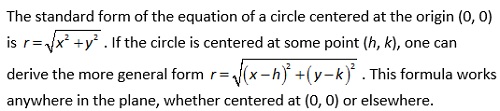
在Word中将段落行距设置成单倍行距
注意:也许你正在处理的文档是从你的同伴中获得的,而且你不是从一开始就设置了选距的值。这种情况下如果你不知道怎么办,在Windows系统中,先在Word中点击"主页"的选项卡,在"段落"组中点击对话框(这个对话框在这个功能组的右下角)。在Mac的Word 2011中,从"格式"菜单中选择"段落。不管是在Windows还是在Mac中,行间距都是我们需要调整的地方。
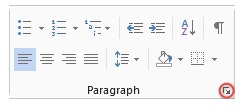
在段落格式中设置行距
显示一个完整的公式是很重要的。如果你喜欢这样的格式,可以将行距设置成单倍行距。(好与坏以及看起来很好的标准都取决于你自己)。很多人都不使用单倍行距是因为下面4行的文字间距不够统一。Word处理这种情况的方法就是调整间距使之能够全部填充,但是结果是其它行的间距不能够统一。
如果想要段落的行间距统一,我们必须要将行距设置成某一个固定的值,通过不停地试验找出合适的行距值,不过MathType可以帮助你找出一个开始的点。首先,考虑到文本中的公式的高点,在MathType中打开这个公式并将公式选中复制,注意到状态栏中的出现的数值B=7。它的意思是公式的基线转换是7。从文本基线到公式的底部距离是7。
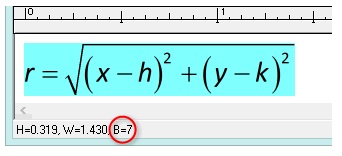
在MathType中打开公式并选中复制
所以我们的起始值是18,由于我们在文本中使用的是11pt,所以我们增加7pt值达到18就可以了,下面是将行距设置为固定值18pt后的示例:
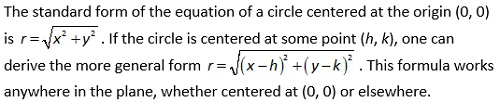
在Word中将行距设置成18pt
非常均匀、美观(至少行间距是一致的),考虑到第二个公式的底部,我们需要将行间距稍微再调大一点,这是固定值为20pt的示例:
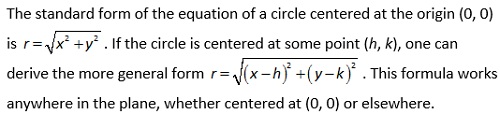
在Word中将行距设置成20pt
以上内容向大家介绍了MathType公式显示不完整的解决方法,主要还是调整行距以使公式能够正确显示。
栏 目:office激活
本文地址:https://www.fushidao.cc/wangzhanyunying/3850.html
您可能感兴趣的文章
- 06-25office2021永久免费激活方法
- 06-25office专业增强版2021激活密钥2023密钥永久激活 万能office2021密钥25位
- 06-25office2021年最新永久有效正版激活密钥免费分享
- 06-25最新office2021/2020激活密钥怎么获取 office激活码分享 附激活工具
- 06-25office激活密钥2021家庭版
- 06-25Office2021激活密钥永久最新分享
- 06-24Word中进行分栏文档设置的操作方法
- 06-24Word中进行文档设置图片形状格式的操作方法
- 06-24Word中2010版进行生成目录的操作方法
- 06-24word2007中设置各个页面页眉为不同样式的操作方法


阅读排行
推荐教程
- 11-30正版office2021永久激活密钥
- 11-25怎么激活office2019最新版?office 2019激活秘钥+激活工具推荐
- 11-22office怎么免费永久激活 office产品密钥永久激活码
- 11-25office2010 产品密钥 永久密钥最新分享
- 11-22Office2016激活密钥专业增强版(神Key)Office2016永久激活密钥[202
- 11-30全新 Office 2013 激活密钥 Office 2013 激活工具推荐
- 11-25正版 office 产品密钥 office 密钥 office2019 永久激活
- 11-22office2020破解版(附永久密钥) 免费完整版
- 11-302023 全新 office 2010 标准版/专业版密钥
- 03-262024最新最新office365激活密钥激活码永久有效






